易享游趣站
Word行间距设置技巧与步骤解析
2025-12-20 11:44:20 小编:易享游趣站
在日常办公场景中,Word文档作为最常用的文字处理工具,其排版效果直接影响文档的专业性和可读性。本文将以图文结合的形式,详细解析如何通过调整行间距优化文档视觉效果,让文字呈现更清晰舒适的阅读体验。
行间距调整操作指南:
1、启动Word应用程序后,首先需要定位需要调整的文本段落。用户可通过鼠标左键拖拽选取目标内容,或使用Ctrl+A组合键进行全文选择。值得注意的是,新版Word支持同时选择多个不连续段落进行批量设置。
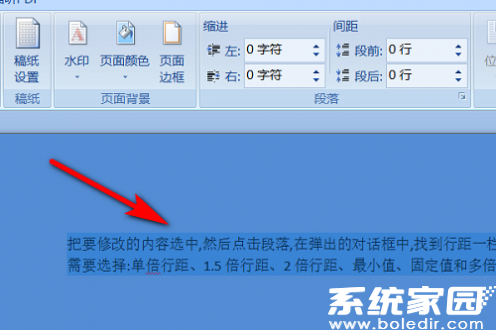
2、在选定文本区域单击鼠标右键,此时会弹出功能菜单列表。建议用户注意观察菜单中"段落"选项的精准位置,不同版本Word可能在菜单层级上略有差异。对于习惯使用工具栏的用户,也可通过顶部"开始"选项卡中的段落设置模块进入。
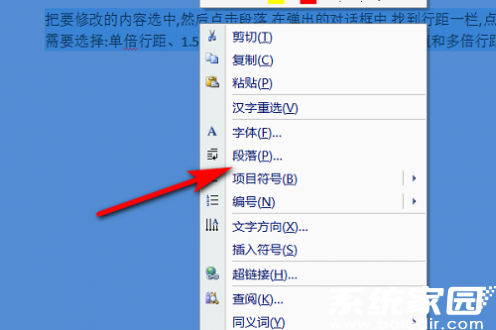
3、进入段落设置界面后,重点需要关注"缩进和间距"功能面板。行距下拉菜单提供六种预设选项:单倍行距、1.5倍行距、双倍行距、最小值、固定值和多倍行距。其中固定值设置需特别注意字号匹配,当设置值小于字体大小时会导致文字重叠。
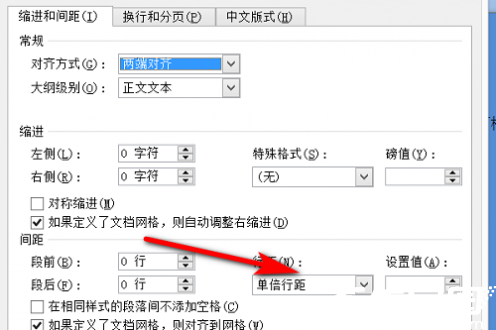
4、参数设置完成后,建议通过预览窗口观察实际效果。确认无误后点击确定按钮,此时文档将自动应用新的行距参数。若发现设置效果不理想,可通过Ctrl+Z快捷键快速撤销操作。
行距参数技术解析
1、西文字体排版中,行距基准线遵循字母书写规范,确保如"g"、"y"等带下伸部分的字母不会与下行文字产生视觉冲突。专业排版建议英文文档行距设置为1.2-1.5倍字体高度。
2、中文字体由于方块字特性,行距计算方式与西文不同。国家标准规定正式文件行距应保持28-32磅,这个范围既能保证阅读流畅度,又能有效控制文档页数。特别需要注意的是,当文档中包含数学公式或特殊符号时,建议适当增加行距值。
3、多倍行距设置时,系统默认以当前字号为计算基准。例如选择"1.5倍行距"时,12号字实际行间距为18磅。固定值设置则直接指定具体磅值,这种设置方式在表格制作和图文混排时具有更高精确度。
4、高级用户可通过"段落设置-换行和分页"选项,对特定段落进行行距规则例外设置。该功能在处理跨页表格、图表题注等特殊场景时尤为实用,能有效避免页面留白过多或内容割裂的问题。
5、云端协作文档需注意,不同设备打开时可能因默认字体差异导致行距显示变化。建议团队协作时统一使用嵌入字体功能,并在文档属性中锁定排版参数。
相关游戏
-
 查看
青丝影院高清影视免费畅享
查看
青丝影院高清影视免费畅享66.68 MB丨12-20
《青丝影院高清影视免费畅享》作为聚合多平台资源的视频播放工具,依托智能检索技术实现全类型影视覆盖。软件采用模块化界面设计,配合云端同步技术让用户在不同设备间无缝衔接观影体验,尤其适合网络环境不稳定的场景使用。 ...
-
 查看
怪兽课表免费开源课程管理工具
查看
怪兽课表免费开源课程管理工具8.68M丨12-20
怪兽课表免费开源课程管理工具作为专业的学生课程规划助手,凭借其独特的多源数据导入功能深受用户青睐。这款跨平台应用完美整合了超级课程表账户、喜鹊儿账户及课程码三大数据源,通过智能识别技术实现课程信息秒级同步,有...
-
 查看
晓黑板家校互动平台高效沟通解决方案
查看
晓黑板家校互动平台高效沟通解决方案156.92MB丨12-20
晓黑板安卓端教育协作工具是专为现代教育场景设计的智能沟通系统,通过整合信息传递与班级管理功能,有效搭建家校协同桥梁。这款由专业团队研发的教育应用,实现了教师与家长间的无缝对接,让教学动态实时触达每个家庭。...
-
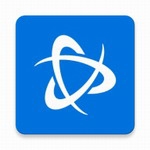 查看
暴雪战网移动端核心功能全
查看
暴雪战网移动端核心功能全22.36MB丨12-20
【暴雪战网移动端安卓版】作为全球暴雪玩家的掌上枢纽,不仅承载着账号安全管理基础职能,更构建起覆盖数千万用户的立体化游戏生态。这款由暴雪官方打造的移动应用,实现了从游戏资讯获取到社交互动的全场景覆盖,让玩家摆脱...
-
 查看
智联招聘助力职场人精准求职
查看
智联招聘助力职场人精准求职124.25MB丨12-20
智联招聘客户端作为国内领先的数字化招聘平台,持续为超2亿职场人提供全周期职业发展服务。该应用通过智能化算法与专业人力资源服务相结合,打造覆盖求职、职业规划、技能提升的完整生态链,每日更新包含制造业、服务业、互联...
-
 查看
飞读小说海量资源免费畅读
查看
飞读小说海量资源免费畅读34.23 MB丨12-20
飞读小说海量资源免费畅读作为一款专注阅读体验的电子书应用,汇集全网百万册精品小说资源。从都市言情到玄幻科幻,从历史军事到短篇轻读,二十余种文学品类构建完整阅读矩阵。应用采用智能云端书库技术,每日更新超千部作品...